怎样用PS制作科技促销风海报
发布时间:暂无
1、本课主要内容如图示。
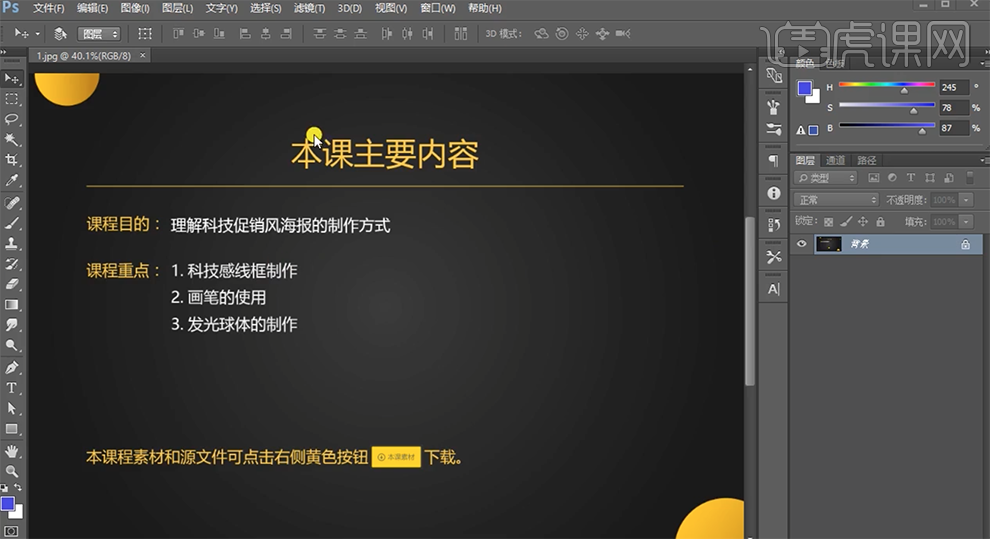
2、[打开]PS软件,[新建]画布,具体参数如图示。
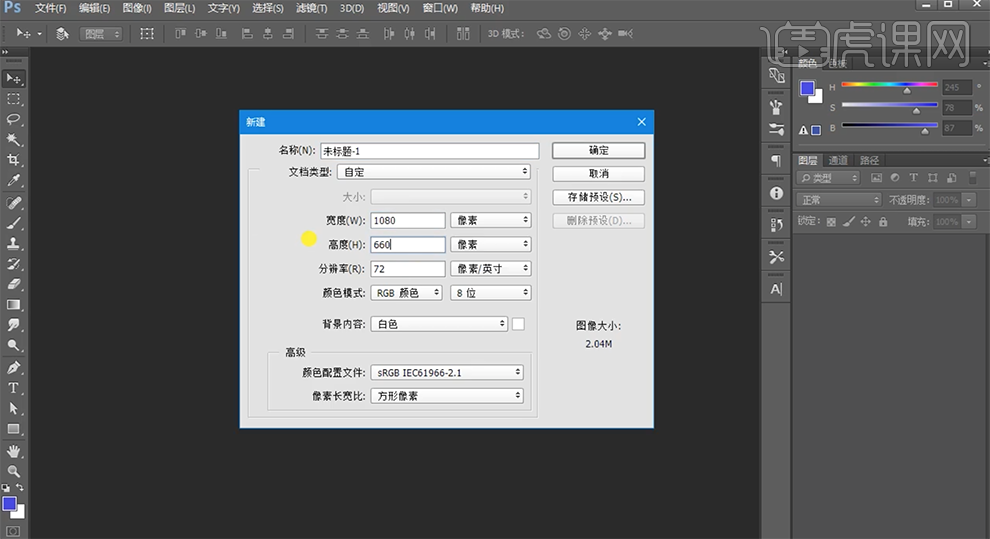
3、[选择]背景图层,[填充]蓝紫色。使用[矩形工具]绘制合适大小的矩形,[填充]白色,[复制]图层,调整矩形大小和颜色排列至合适的位置。[选择]矩形关联图层,按[Ctrl+G]编组。[选择]图组,按[Ctrl+G]编组。具体显示如图示。
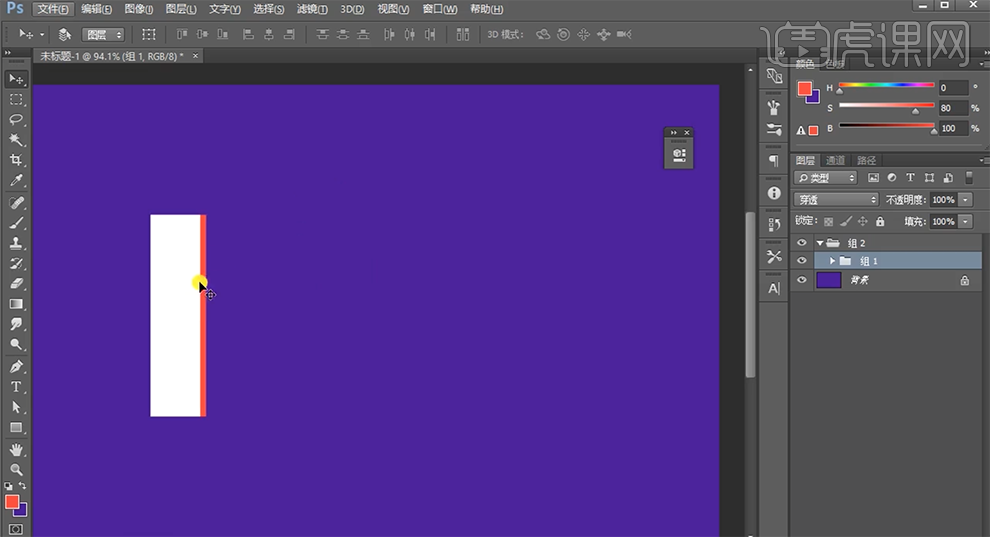
4、按Alt键[拖动复制]图组,根据设计思路,调整矩形图组排列位置,排列至合适的位置。使用[矩形工具],绘制合适大小的矩形框,[描边]10PX,[颜色]橙色。具体显示如图示。
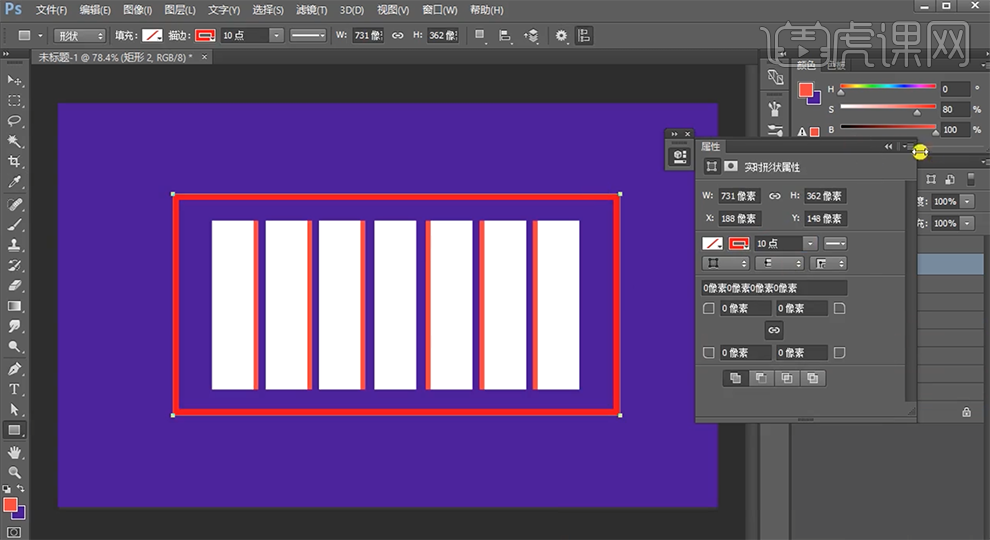
5、调整图层顺序,[选择]关联图层,按[Ctrl+T]-[透视],调整图形透视至合适的效果。[打开]矩形图组,使用[直接选择工具]根据透视规律,选择对应的锚点拖动至合适的位置。具体效果如图示。
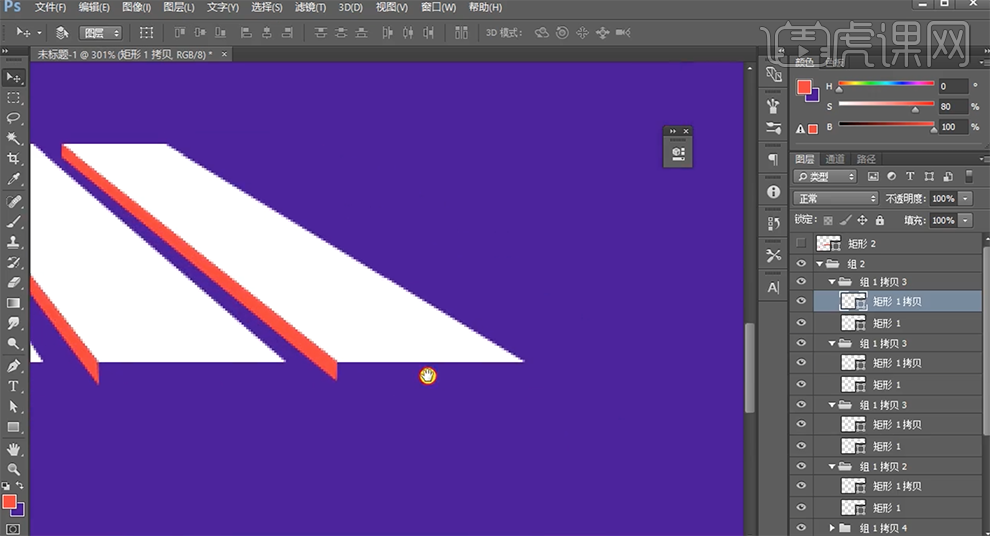
6、使用[矩形工具]绘制合适大小的矩形,[填充]淡蓝色,根据设计思路排列至对应的位置。按Alt键[拖动复制]矩形排列到对应的位置,调整图层顺序。具体效果如图示。
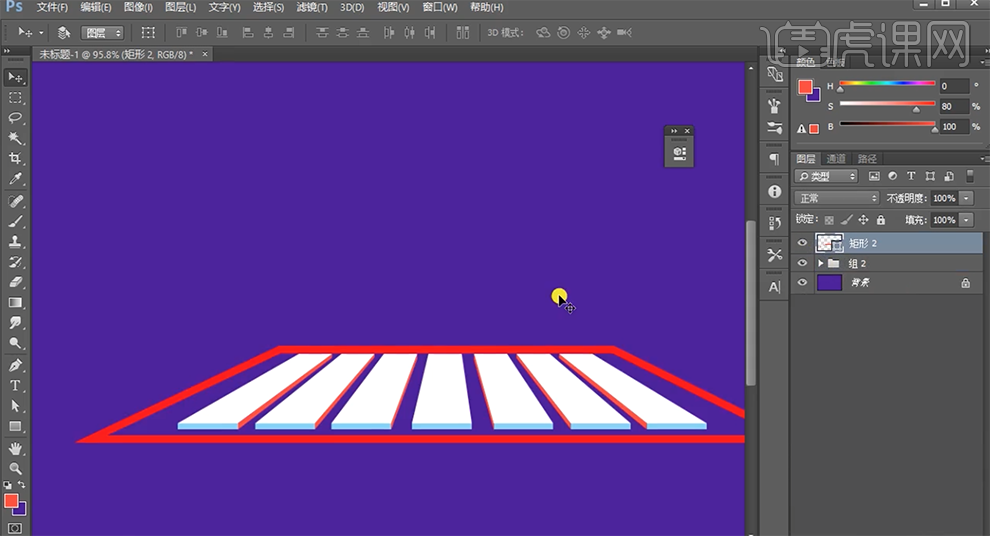
7、[选择]矩形图层,[描边]3PX。[复制]图层,调整图层顺序,调整大小使用[移动工具]移动矩形至下方合适的位置。[描边]1PX,[线条]虚线。[复制]虚线矩形图层,调整大小,[线条]直线,移动至下方合适的位置。[选择]关联图层,按[Ctrl+G]编组。具体效果如图示。
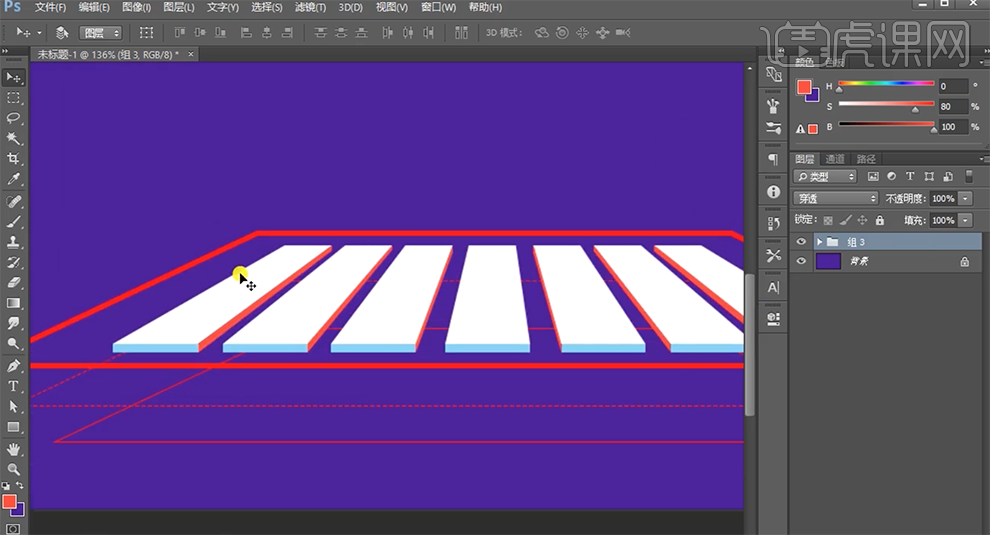
8、[选择]矩形1图层,打开[图层样式]-[描边],具体参数如图示。具体效果如图示。
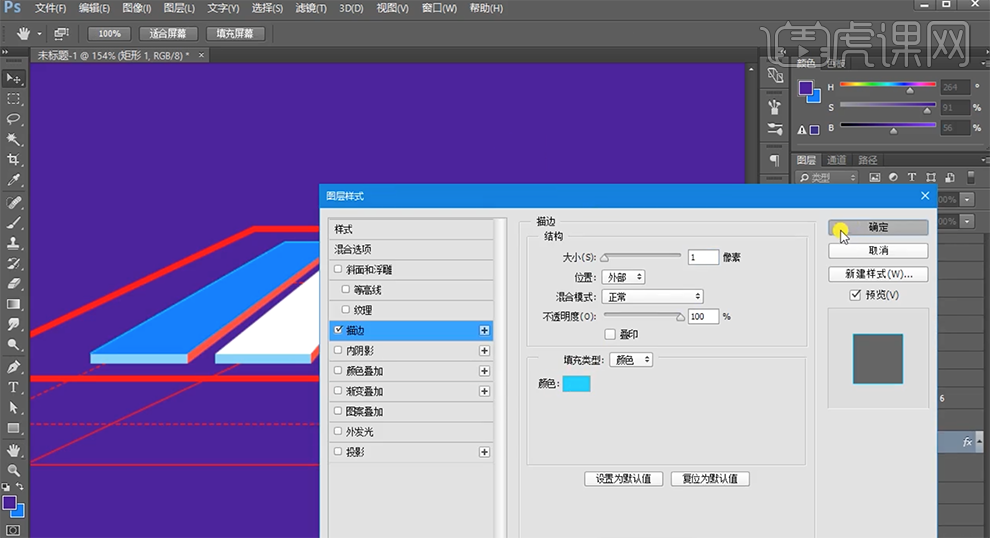
9、[填充]50%,[修改]矩形填充颜色至合适的蓝色。[右击]图层,[拷贝图层样式],根据设计思路选择其他的矩形图层,右击[粘贴图层样式],调整图层透明度,[修改]填充颜色,[修改]矩形框的描边颜色至合适的效果。具体效果如图示。
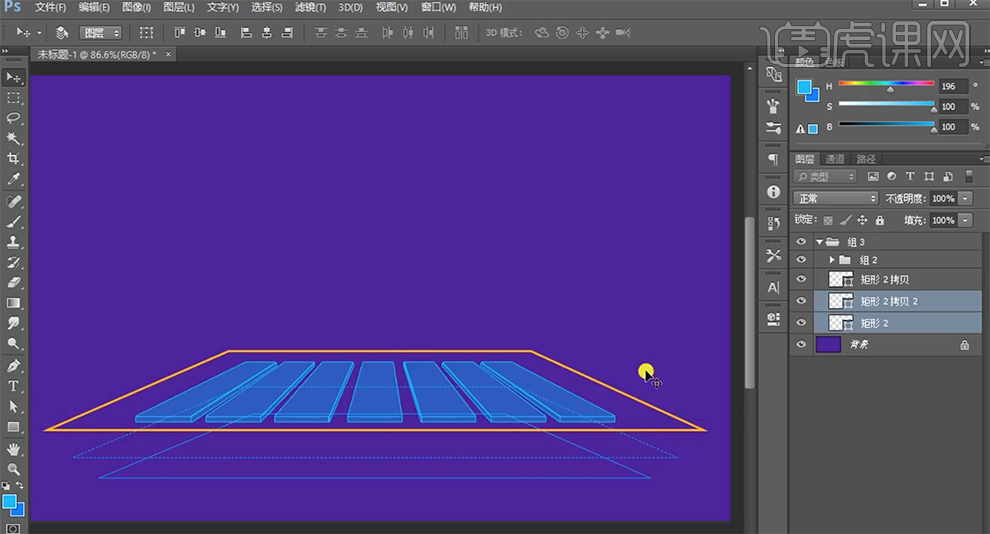
10、[拖入]准备好的线条素材,调整大小排列至版面合适的位置。[图层模式]叠加,按Alt键[拖动复制]至合适的位置,[图层模式]正常,[不透明度]75%。[选择]关联图层,按[Ctrl+G]编组。具体效果如图示。
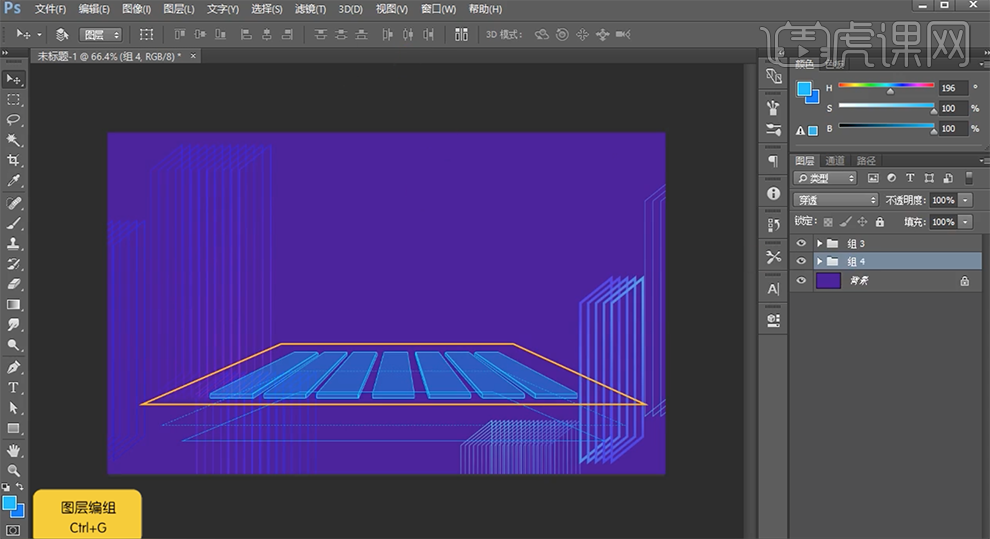
11、[拖入]准备好的素材,调整大小排列至合适的位置。在背景图层上方[新建]图层,使用[画笔工具],[颜色]玫红色,调整大小和属性在画面合适的位置单击。具体效果如图示。
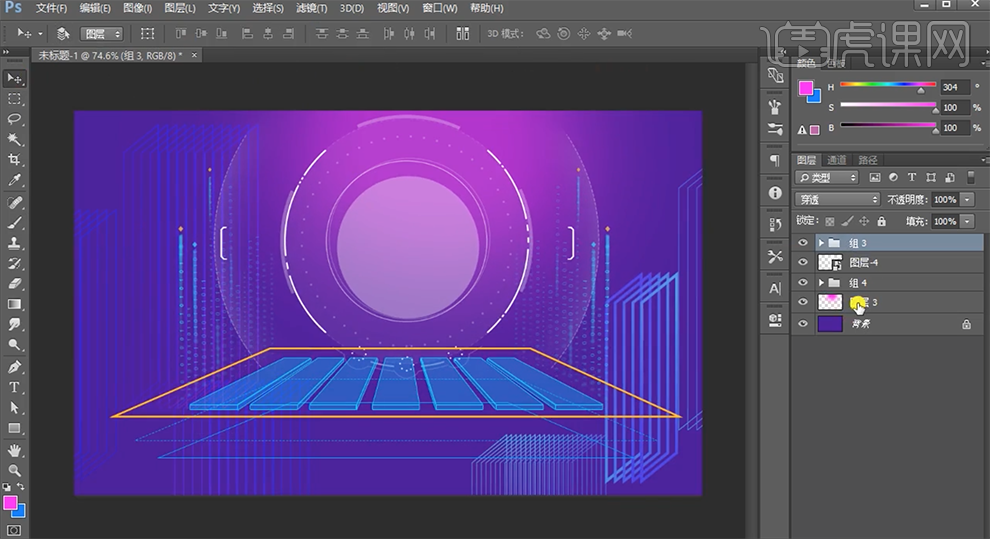
12、[选择]关联图层,按[Ctrl+G]编组。[拖入]笔记本素材,调整大小排列至版面合适的位置。[拖入]手机素材,根据设计思路排列至合适的位置。[选择]关联图层,按[Ctrl+G]编组。使用[椭圆工具]绘制合适大小的椭圆,打开[图层样式]-[渐变叠加],具体参数如图示。具体效果如图示。
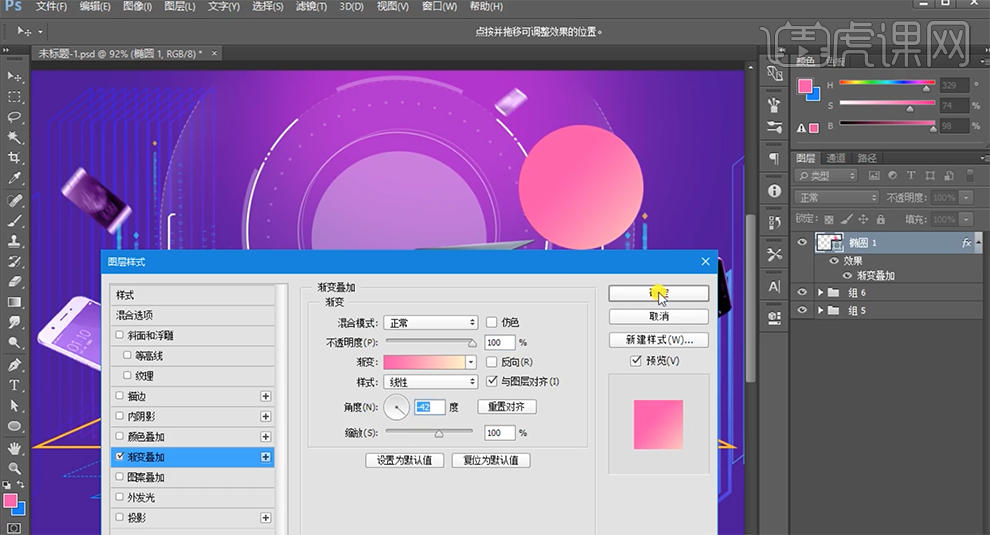
13、添加[图案叠加],具体参数如图示。具体效果如图示。
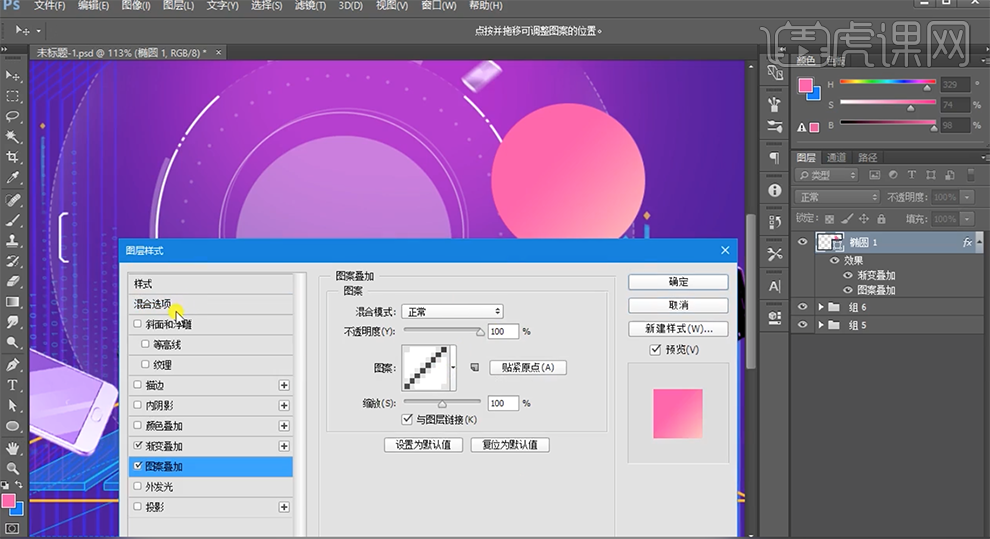
14、单击[混合选项],具体参数如图示。具体效果如图示。
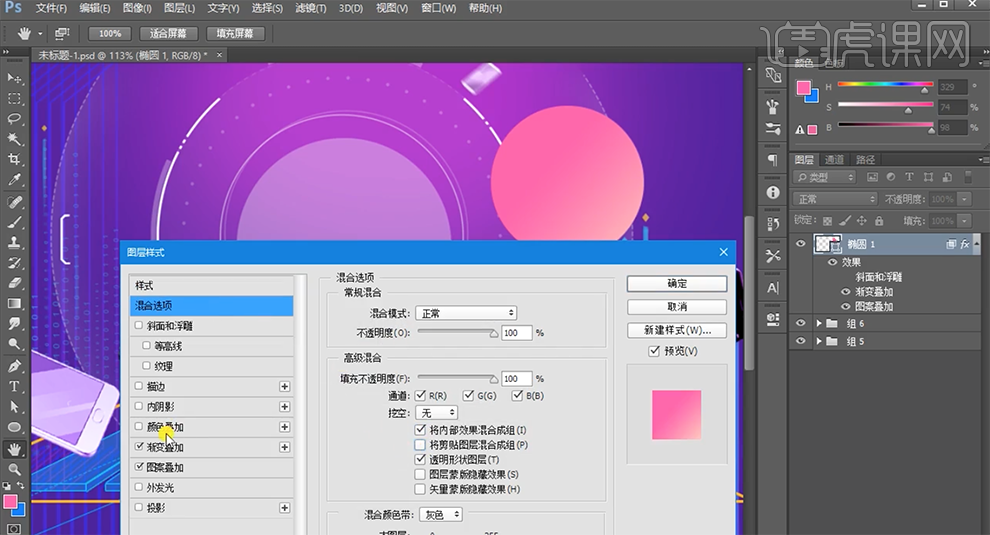
15、[取消]图案填充,单击[确定]。按[Ctrl+G]编组,[新建]图案填充图层,[填充]圆点。[图层模式]正片叠底,按Alt键单击椭圆图层[创建剪切蒙版]。具体效果如图示。
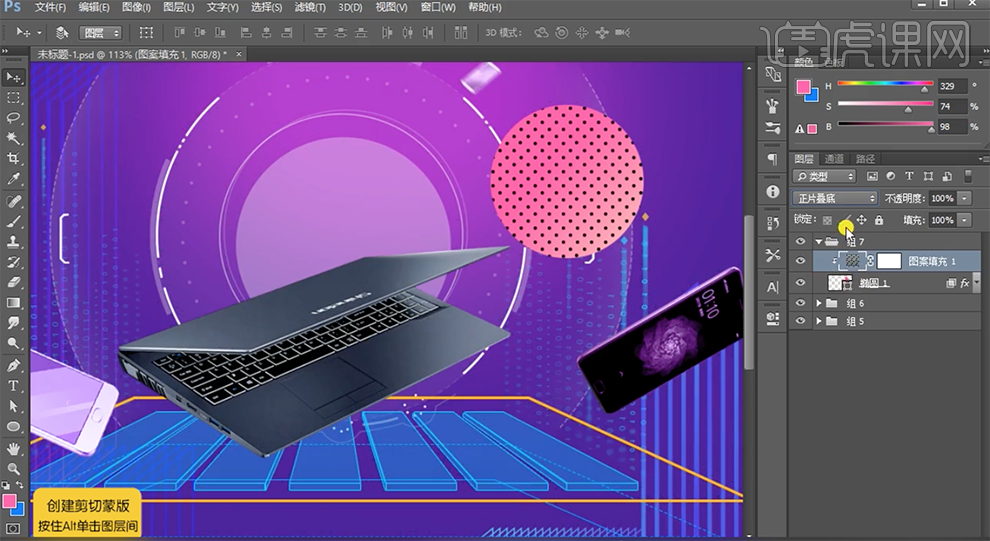
16、按[Ctrl+I]反相,[复制]椭圆图组,调整大小移动至合适的位置。打开[图层样式],单击[渐变叠加],修改[渐变颜色],具体渐变参考颜色如图示。具体效果如图示。
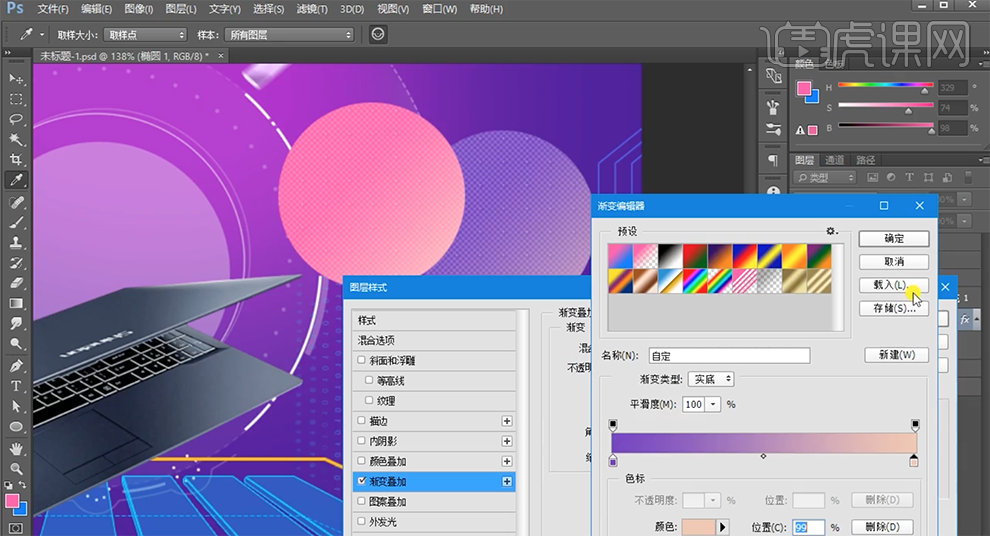
17、按[Ctrl+T]调整大小移动至合适的位置,[选择]椭圆关联图层,右击[转换为智能对象]。[拖入]LOGO素材,[锁定]图层透明度,[填充]白色。[打开]图层样式,添加[斜面和浮雕],具体参数如图示。具体效果如图示。
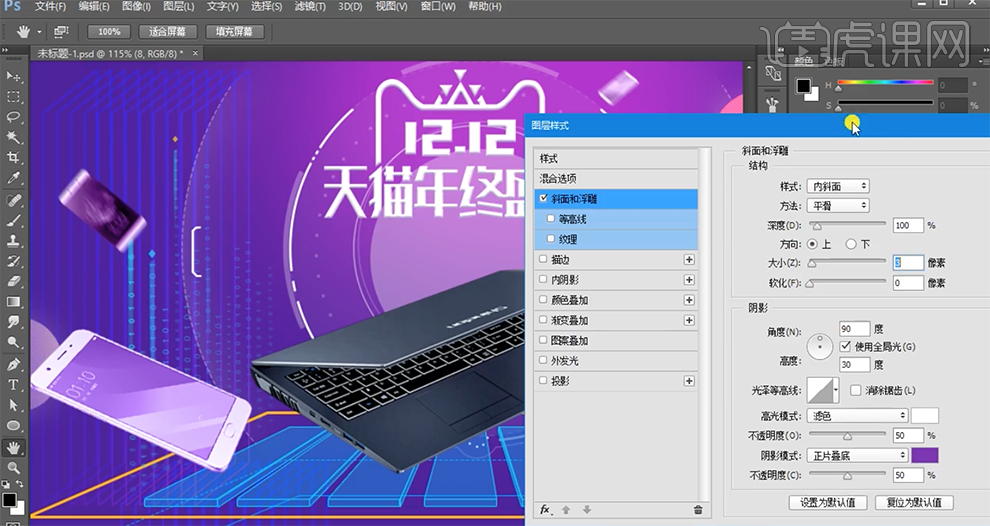
18、添加[投影],具体参数如图示。具体效果如图示。

19、使用[矩形工具]绘制合适大小的矩形,[填充]粉色。使用[钢笔工具],根据设计思路在矩形合适的位置添加[锚点],使用[直接选择工具]调整锚点的位置。[复制]图层,调整大小,[填充]无,[描边]粉色。使用[钢笔工具]在多余的边上添加锚点,按[Delete]删除。[选择]关联图层,按[Ctrl+G]编组。具体效果如图示。

20、[选择]图组,打开[图层样式]-[外发光],具体参数如图示。具体效果如图示。
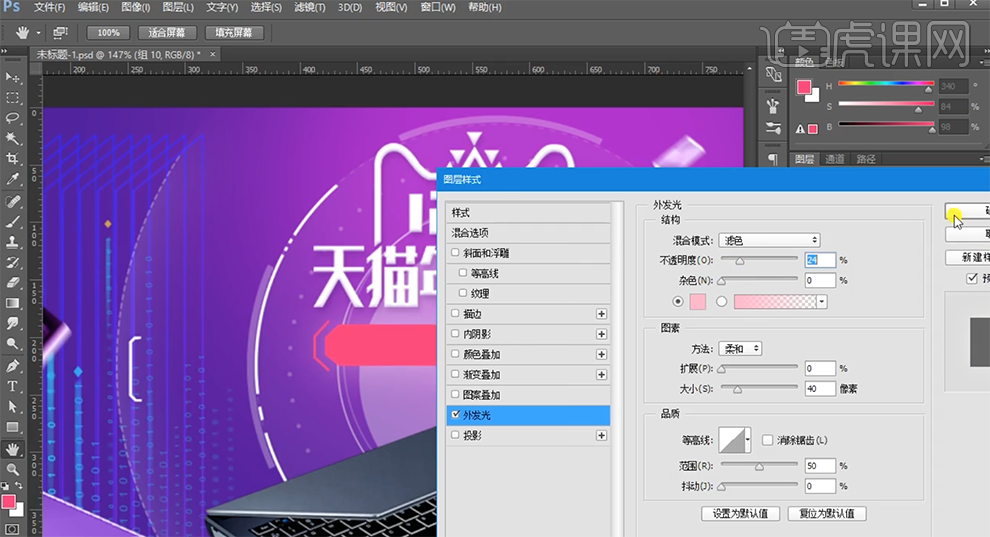
21、使用[文字工具]输入文字对象,[填充]白色,调整文字大小和字体,排列至矩形上方合适的位置。使用[圆角矩形工具]绘制合适大小的圆角矩形框,[描边]蓝色。打开[图层样式],添加[外发光],具体参数如图示。具体效果如图示。

22、[填充]蓝色,[填充]16%。使用[文字工具]输入关联文字对象,调整大小,排列至圆角矩形上方合适的位置。[打开]图层样式,添加[描边],具体参数如图示。具体效果如图示。

23、添加[外发光],具体参数如图示。具体效果如图示。

24、在电脑图层下方[新建]图层,使用[套索工具],根据光影规律套选阴影选区,[填充]黑色。[图层模式]正片叠底,添加[图层蒙版],使用[渐变工具]遮挡多余的部分。具体效果如图示。

25、[拖入]准备好的装饰素材,根据设计思路排列至合适的位置。[新建]图层,使用[画笔工具]调整画笔属性和大小,选择[柔性边缘笔刷],[颜色]白色,在画面合适的位置单击。具体效果如图示。
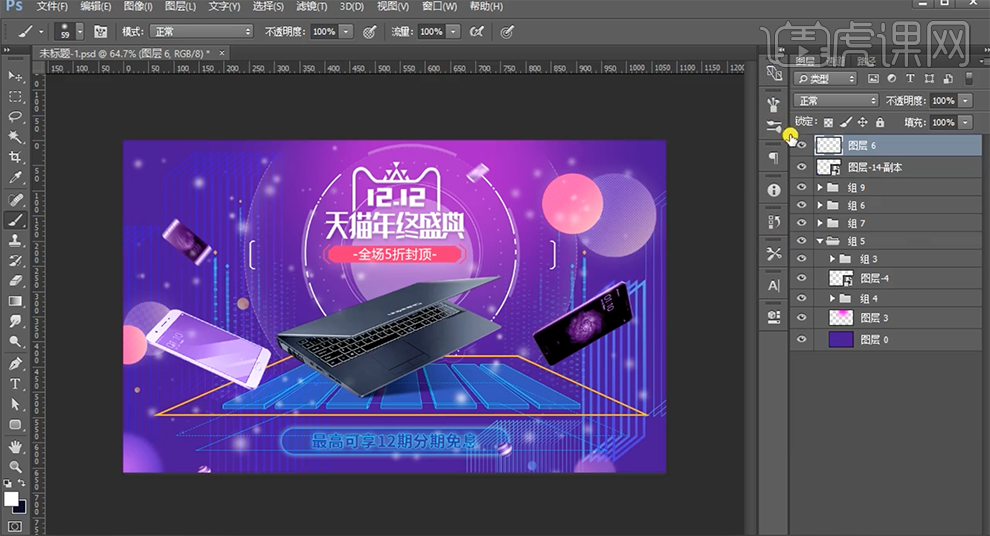
26、调整画面整体细节,最终效果如图示。








